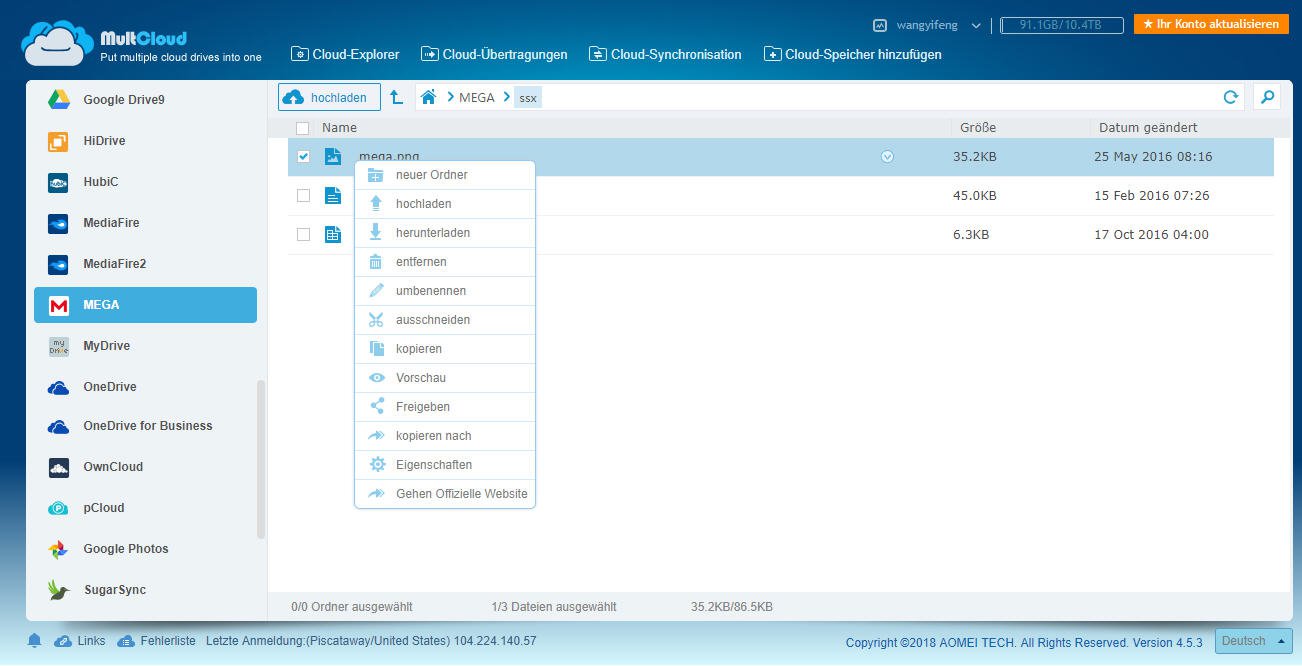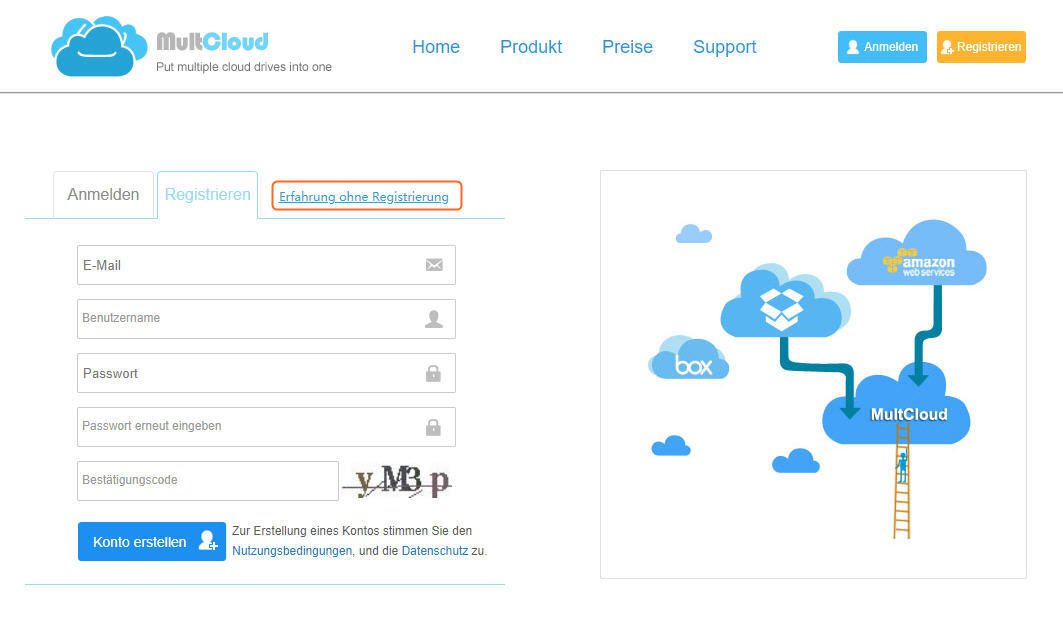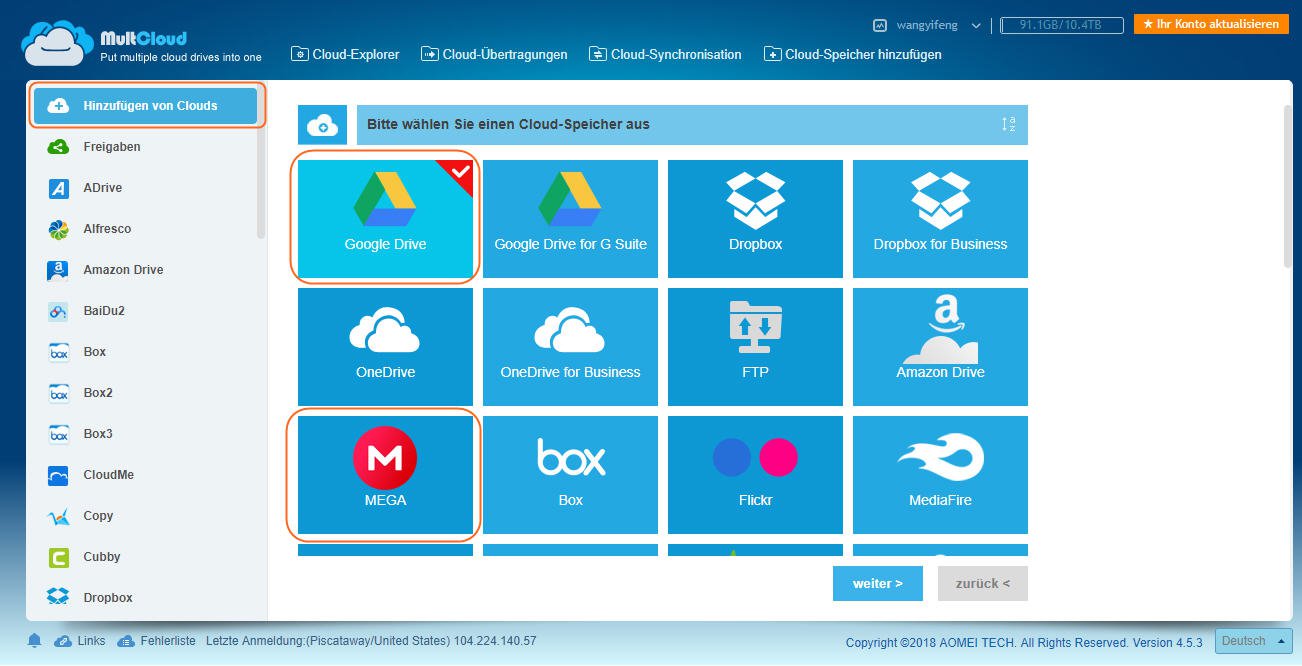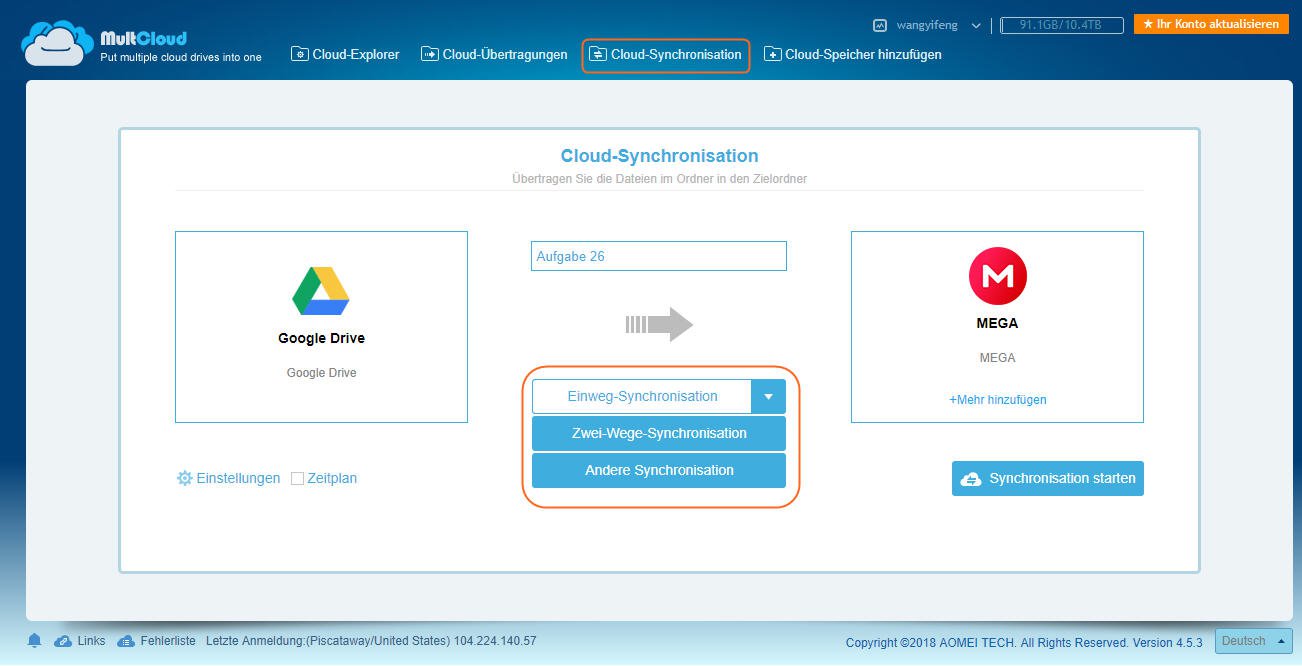Warum will man Google Drive mit MEGA synchronisieren?
Google Drive kam früher als MEGA. Aber MEGA bietet größeren freien Speicherplatz als es. Leute, die es vorziehen, mehr Cloud-Speicherplatz zu bekommen, haben auch MEGA registriert. Anschließend möchten sie Google Drive mit MEGA synchronisieren, damit sie auf Dateien in zwei Cloud-Diensten zugreifen können. Unglücklicherweise, da MEGA und Google zwei verschiedene Firmen sind, gibt es keine Brücke, um sie zu verbinden. Benutzer müssen nach Drittanbieter-Tool suchen.
MultCloud verwaltet Google Drive und MEGA an einstrong Ort
MultCloud bietet eine Lösung zur Synchronisierung von MEGA und Google Drive. Es ist eine Web-App von Drittanbietern. Bislang unterstützt MultCloud fast 30 Cloud-Speicher einschließlich Google Drive und MEGA. MultCloud kombiniert Google Drive und MEGA miteinander. Cloud-Synchronisation wird möglich. Sehen wir uns zuerst die gemeinsamen Funktionen von MultCloud an. Es ist wie in Windows Explorer, Sie können Operationen aus dstrong Kontextmenü finden. Sie sind: Neuen Ordner erstellen, hochladen, herunterladen, entfernen, umbenennen, ausschneiden, kopieren (einfügen), Vorschau, Freigeben, kopieren nach usw.
Wie kann man in MultCloud Google Drive mit MEGA synchronisieren?
MultCloud ist kostenlos zu verwenden. Sie sollten sich registrieren oder Erfahrung ohne Registrierung auswählen. Fügen Sie Google Drive und MEGA hinzu, indstrong Sie auf Hinzufügen von Clouds klicken. MultCloud zeichnet Ihr Passwort und Ihre Daten nicht auf, der Prozess ist sicher.
Klicken Sie auf Cloud-Synchronisation zum Synchronisierungsdienst. Wählen Sie die Quelle bitte als Google Drive. Das Synchronisierungsziel kann sowohl die gesamte Cloud als auch ein Ordner sein. MultCloud hat acht Synchronisierungsmodi. Die Standardeinstellung lautet "Einweg-Synchronisation". Sie können auf den zentralen Pfeil klicken, um zur "Zwei-Wege-Synchronisation" zu wechseln. Andere Modi sind "Spiegel-Synchronisation", "Verschiebungs-Synchronisation", "Kumulative-Synchronisation", "Aktualisierungs-Synchronisation", "inkrstrongentelle Sicherungs-Synchronisation" und "Vollständige Sicherungs-Synchronisation". Im Popup-Optionsfenster können Sie weitere Parameter festlegen. Weitere Details, z.B. Zeitplan einstellen, finden Sie unter Cloud synchronisieren.
Mehr über MultCloud
Die Kernfunktionen von MultCloud sind Übertragung und Synchronisierung. Die Essenz der Synchronisierung ist die Übertragung. Wenn man Dateien von MEGA auf Google Drive verschieben möchte, kann es direkt und einfach mit Cloud-Übertragung von MultCloud erfolgen. Auch wenn Sie jetzt mehrere verschiedene Cloud-Accounts haben, sollten Sie sich keine Sorgen darüber machen, wie Sie sie synchronisieren können. Zum Schluss gibt es noch eine gute Nachricht für Sie, dass MultCloud eine Erweiterung für Chrome entwickelt hat, die sehr nützlich ist, um Google Drive zu verwalten.
MultCloud unterstützt Clouds
-
Google Drive
-
Google Workspace
-
OneDrive
-
OneDrive for Business
-
SharePoint
-
Dropbox
-
Dropbox Business
-
MEGA
-
Google Photos
-
iCloud Photos
-
FTP
-
box
-
box for Business
-
pCloud
-
Baidu
-
Flickr
-
HiDrive
-
Yandex
-
NAS
-
WebDAV
-
MediaFire
-
iCloud Drive
-
WEB.DE
-
Evernote
-
Amazon S3
-
Wasabi
-
ownCloud
-
MySQL
-
Egnyte
-
Putio
-
ADrive
-
SugarSync
-
Backblaze
-
CloudMe
-
MyDrive
-
Cubby